

|
办公软件是指可以进行文字处理、表格制作、幻灯片制作、图形图像处理、简单数据库的处理等方面工作的软件。目前办公软件朝着操作简单化,功能细化等方向发展。办公软件的应用范围很广,大到社会统计,小到会议记录,数字化的办公,离不开办公软件的鼎力协助。另外,政府用的电子政务,税务用的税务系统,企业用的协同办公软件,这些都属于办公软件。 可能有的朋友还不会使用南方Cass画直线,具体该怎么操作呢?下面小编就将和大家一起分享使用南方Cass画直线的操作方法,有需要的朋友可以来看看哦,希望可以帮助到各位朋友。 首先,打开南方Cass软件。 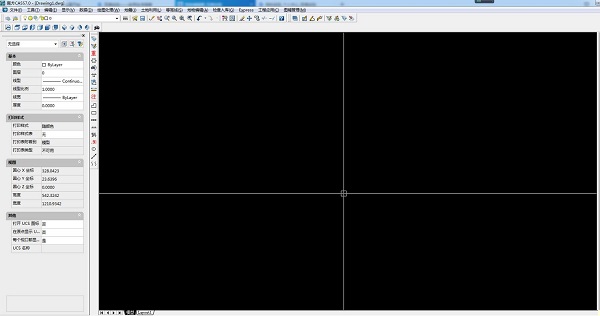 方法1: 输入直线命令的快捷键l 点击空格 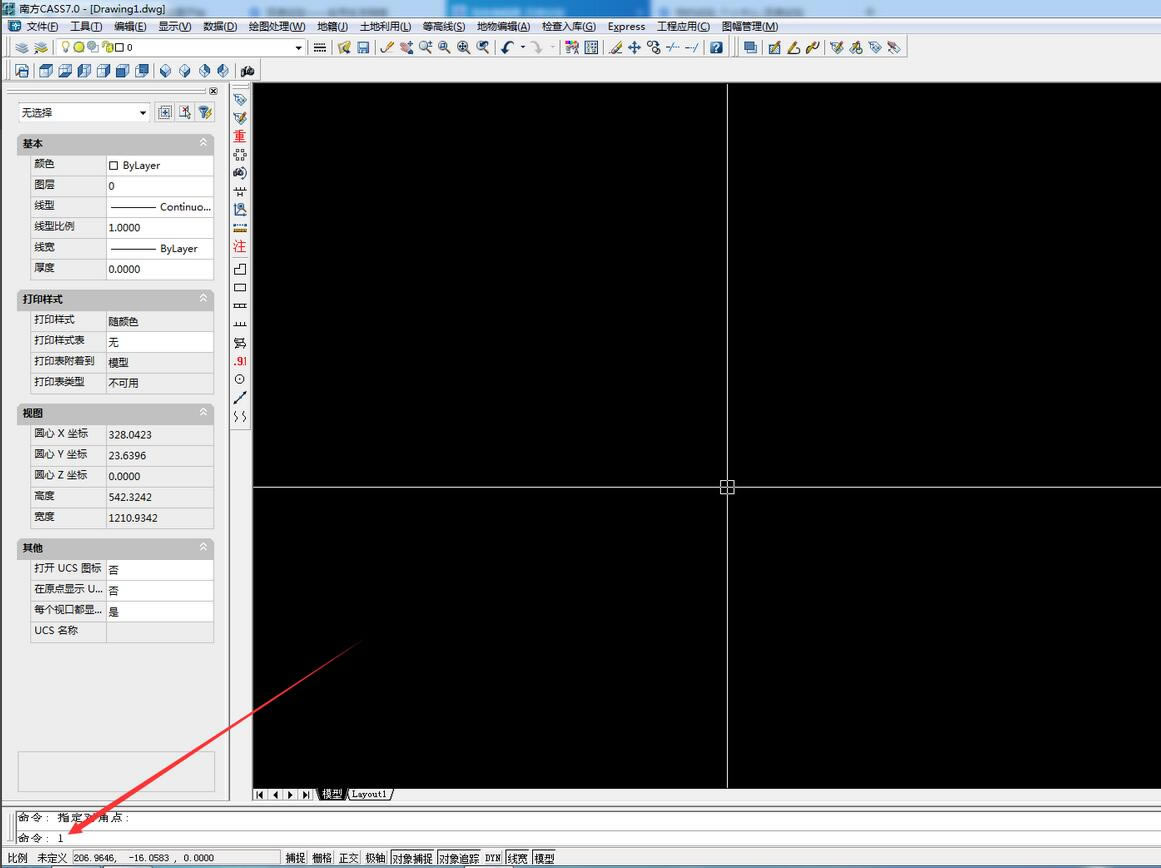 在地图上确定一点后画出第二个点,两点才能画出一条直线 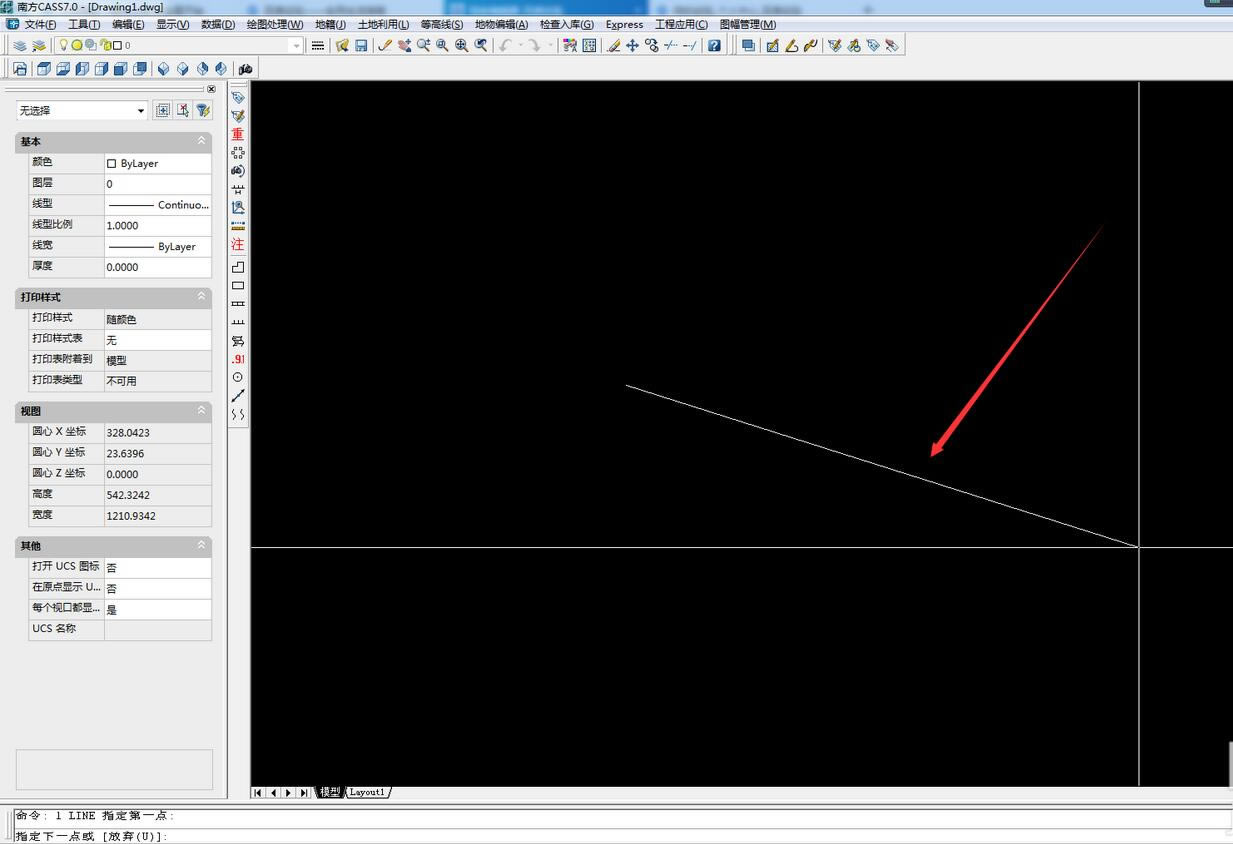 确定两点后,单击鼠标右键,找到确认点击,即可成功画出一条直线  方法2: 在工具里面找到画直线 数段选项点击 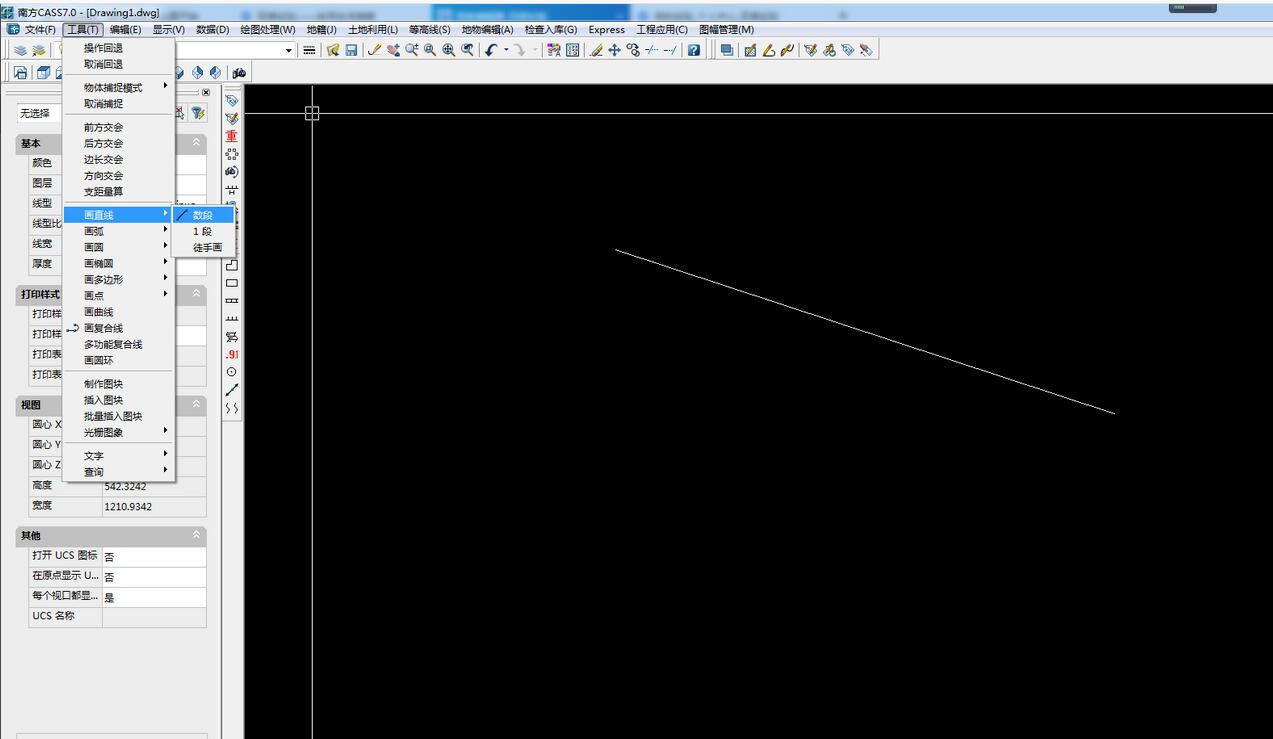 选择两个点画出直线 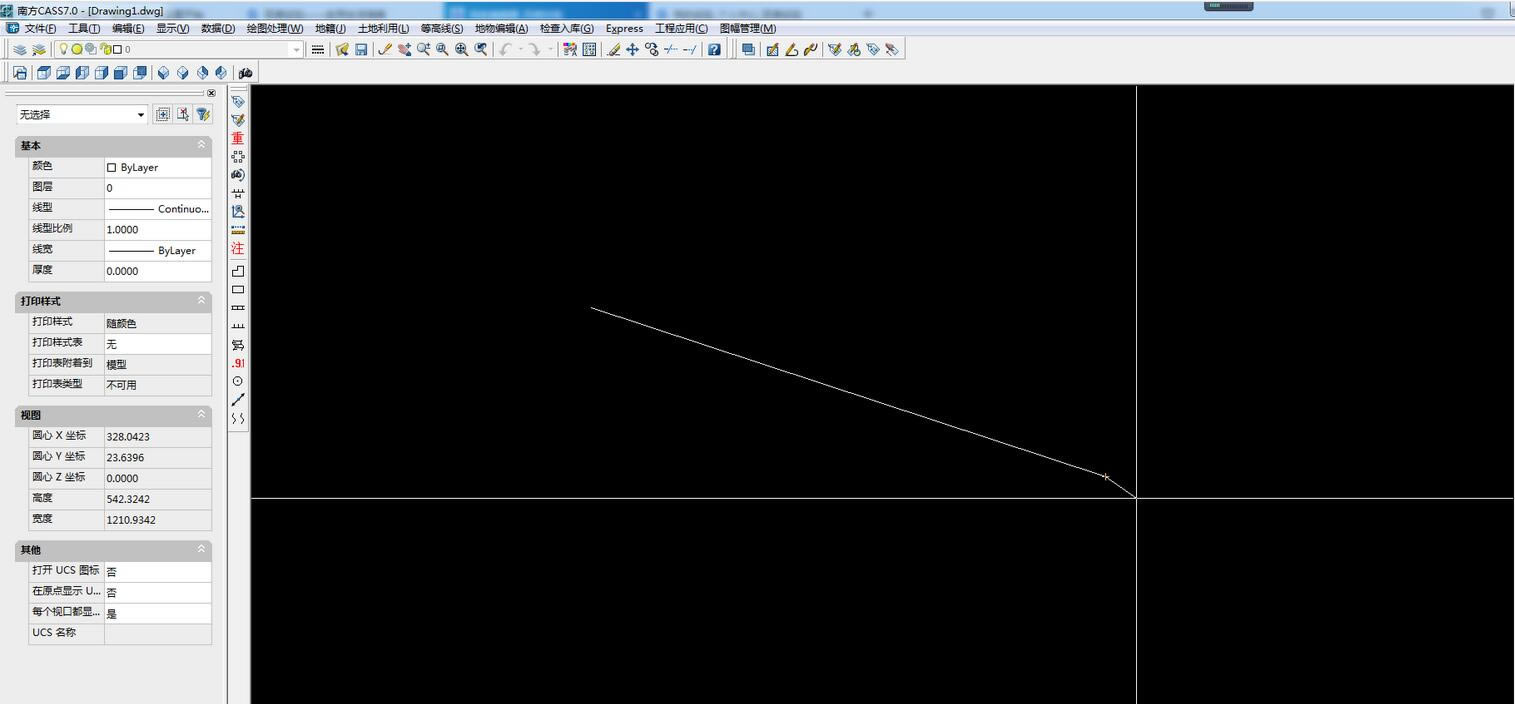 单击鼠标右键 确认即可画出直线 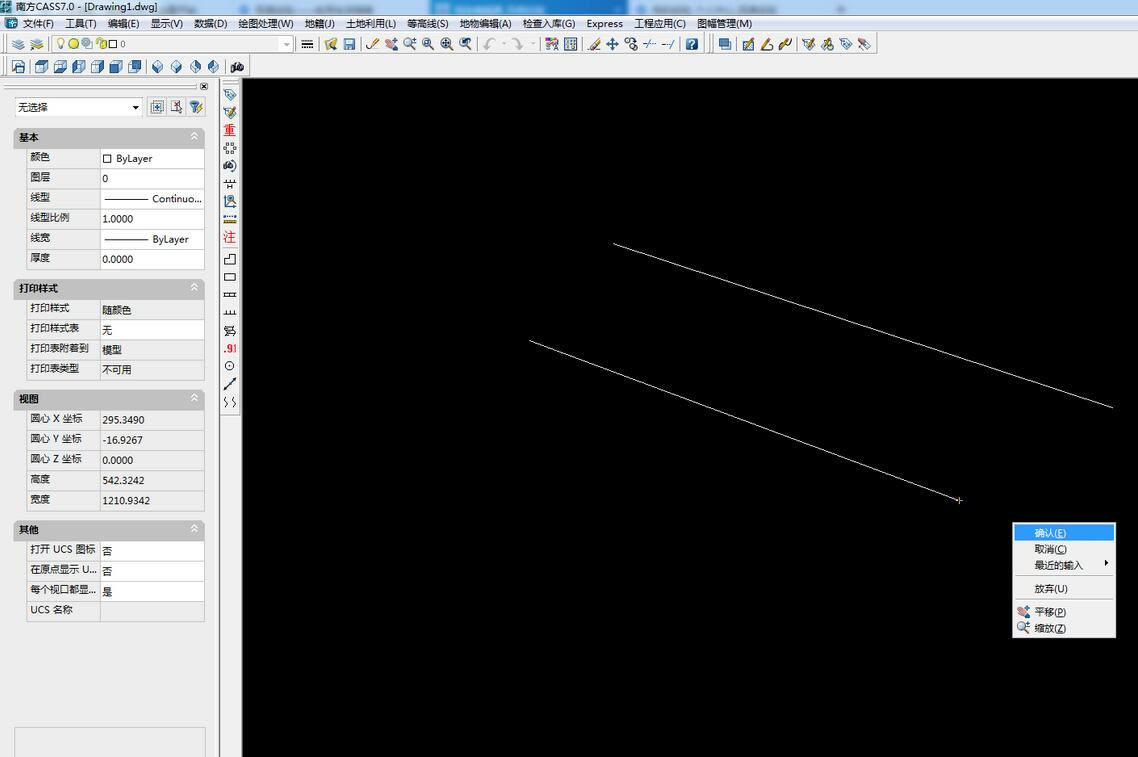 以上就是小编分享的使用南方Cass画直线的操作方法,还不会的朋友可以来学习一下哦。 Office办公软件是办公的第一选择,这个地球人都知道。除了微软Office,市面上也存在很多其他Office类软件。 |
温馨提示:喜欢本站的话,请收藏一下本站!